AWS / CloudWatch — ETAPA 3 / Criando Alarmes
Aprenda a configurar alarmes no CloudWatch para monitorar eventos importantes em seus logs

Olá Gente
No tutorial anterior aprendemos como criar filtros/métrics/gráficos, agora iremos configurar alarmes.
Em nosso teste, iremos criar um alarme para que caso ocorra mais de 30 falhas de logins por hora envie um alerta para [email protected]
1. Acesse o CloudWatch (https://console.aws.amazon.com/cloudwatch/home?region=us-east-1#)
2. Clique em “Logs”
3. Clique no link na coluna “Metric Filters”
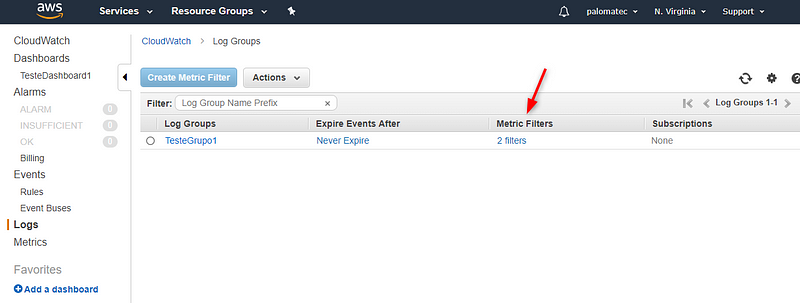
4. No filtro “TesteFiltro2” (Que são as Falhas), clique em “Create Alarm”
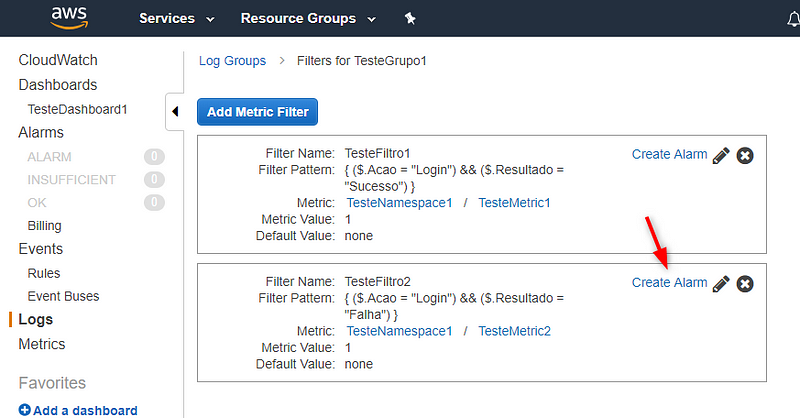
5. No campo “Name” preencha com “TesteAlarme1”
6. No campo “Period” selecione “1 hour”
7. No campo “Statistic” selecione “Sample Count” (para contar os registros)
8. No campo “Whenever” preencha com “≥ 30” (Ou seja, quando atingir 30 ou mais registros)
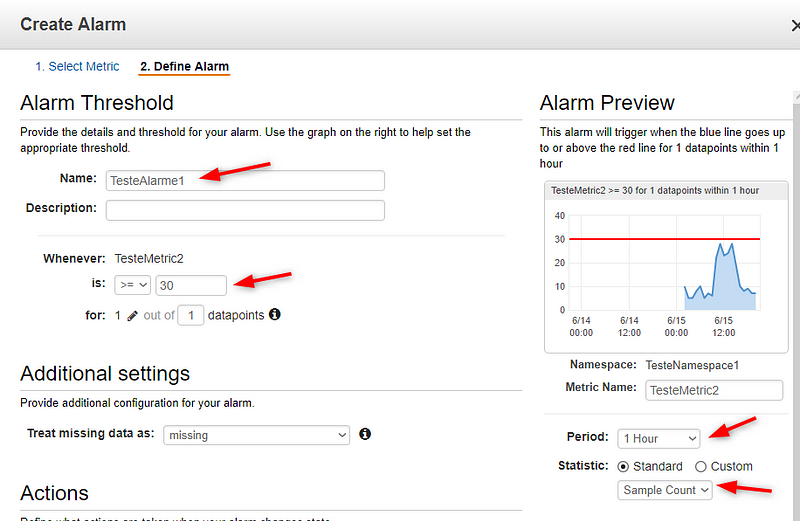
9. No campo “Actions -> Send notification to” selecione “Notify Me”
10. No campo “Email List” preencha o e-mail que ira receber o alerta
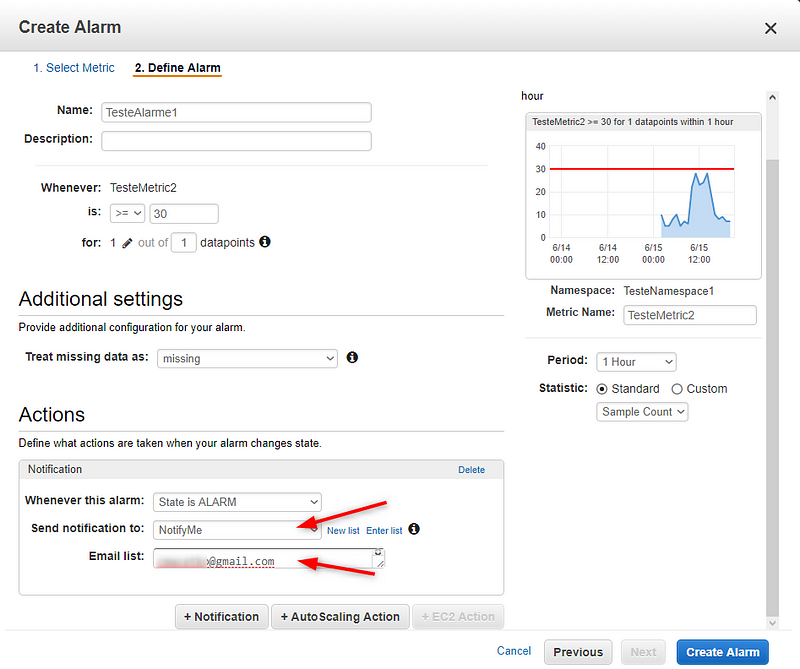
11. Clique em “Create Alarm”
PRONTO!
Clique em “Alarms”, note que ira exibir “INSUFFICIENT_DATA”, isto porque demora um pouco para o alarm ser criado.
Depois de alguns minutos será exibido desta forma:
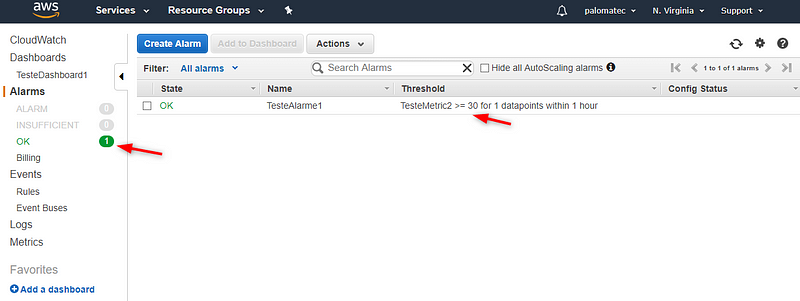
Vamos simular um problema!
Veja como fica no painel da aws:
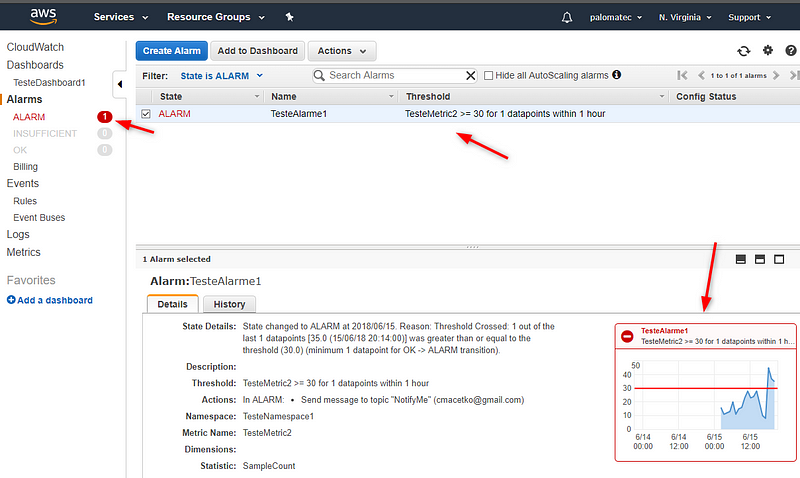
E recebemos um e-mail avisando:
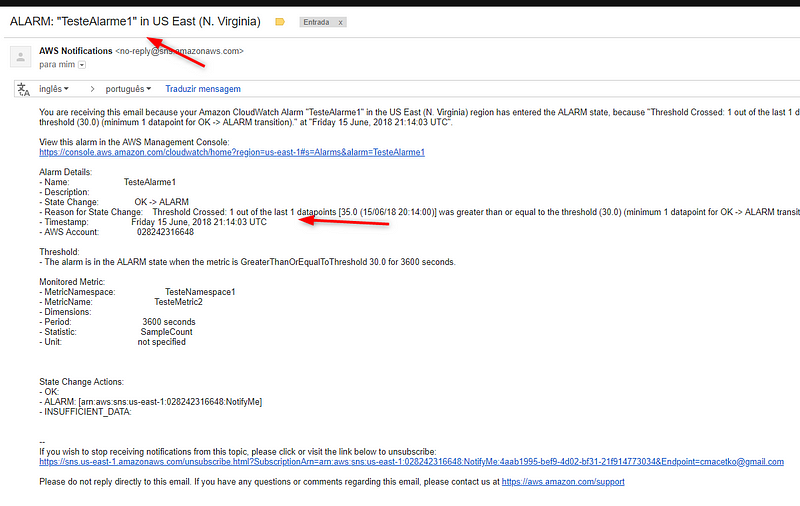
Show em!
No próximo tutorial iremos ligar nossos logs ao ElasticSearch!
Por hoje é isto, queridos desenvolvedores! 👩💼
Até logo! 👋
